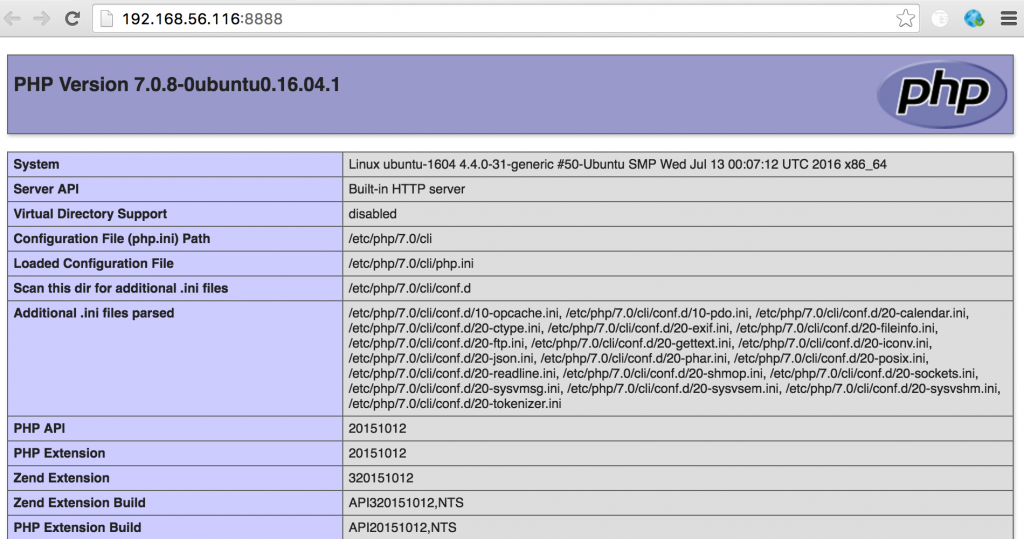ลองมาดูการติดตั้ง PHP 7 บน Ubuntu 16.04 กันบ้าง การติดตั้งค่อนข้างง่าย เพราะ PHP 7 เป็นเวอร์ชันดีฟอลต์ ที่มากับ Ubuntu 16.04 เลย
ใช้คำสั่ง apt install เพื่อติดตั้งแพ็คเกจชื่อ php-cli ซึ่งจะเป็นการติดตั้ง php เพื่อใช้รันเป็นคำสั่งได้ (command line)
dev@ubuntu-1604:~$ sudo apt install php-cli
Reading package lists... Done
Building dependency tree
Reading state information... Done
The following additional packages will be installed:
php7.0-cli php7.0-common php7.0-json php7.0-opcache php7.0-readline
Suggested packages:
php-pear
The following NEW packages will be installed:
php-cli php7.0-cli php7.0-common php7.0-json php7.0-opcache php7.0-readline
0 upgraded, 6 newly installed, 0 to remove and 0 not upgraded.
จะมีการติดตั้งแพ็คเกจอื่นๆ ที่จำเป็นด้วย
หลังติดตั้งแล้ว ลองรันคำสั่ง php ระบุออปชัน -v เพื่อดูเวอร์ชัน
dev@ubuntu-1604:~$ php -v PHP 7.0.8-0ubuntu0.16.04.1 (cli) ( NTS ) Copyright (c) 1997-2016 The PHP Group Zend Engine v3.0.0, Copyright (c) 1998-2016 Zend Technologies with Zend OPcache v7.0.8-0ubuntu0.16.04.1, Copyright (c) 1999-2016, by Zend Technologies
รัน php ระบุออปชัน -m เพื่อดูรายชื่อโมดูลที่ติดตั้ง พร้อมให้เรียกใช้งาน
dev@ubuntu-1604:~$ php -m [PHP Modules] calendar Core ctype date exif fileinfo filter ftp gettext hash iconv json libxml openssl pcntl pcre PDO Phar posix readline Reflection session shmop sockets SPL standard sysvmsg sysvsem sysvshm tokenizer Zend OPcache zlib [Zend Modules] Zend OPcache
ทดลองสร้างไดเรกทอรี และสร้างไฟล์เว็บ .php สำหรับการทดสอบ
dev@ubuntu-1604:~$ mkdir web dev@ubuntu-1604:~$ cd web/ dev@ubuntu-1604:~/web$ vi index.php <?php phpinfo();
คำสั่ง php มีออปชัน -S เพื่อรันเป็นเว็บเซิรฟ์เวอร์สำหรับทดลองไฟล์เว็บได้
ตัวอย่างการรันเว็บเซิร์ฟเวอร์บนเครื่องที่มี IP 192.168.56.116 ระบุพอร์ตเป็น 8888
dev@ubuntu-1604:~/web$ php -S 192.168.56.116:8888
PHP 7.0.8-0ubuntu0.16.04.1 Development Server started at Fri Jul 29 14:15:30 2016
Listening on http://192.168.56.116:8888
Document root is /home/dev/web
Press Ctrl-C to quit.
ใช้ browser ทดสอบ โดยระบุที่อยู่เป็น http://192.168.56.116:8888
ตัวอย่างหน้าเว็บที่ได้